在现代显示器市场中,高动态范围(HDR)技术逐渐成为衡量显示器性能的重要标准之一。HDR技术能够显著提升图像的质量,带来更加真实、细腻的视觉效果。无论是观看电影、玩游戏还是进行专业设计,HDR显示器都能提供更加沉浸式的体验。今天,小编将带您了解HDR技术以及如何充分发挥HDR显示器的性能。

一、什么是HDR?
1、HDR的基本概念
高动态范围(High Dynamic Range,HDR)是一种图像处理技术,旨在扩大图像的亮度范围,使其更接近人眼所能感知的真实世界。传统的标准动态范围(SDR)显示器在亮度和对比度方面有一定的局限性,而HDR显示器通过更高的亮度峰值、更深的黑色水平和更宽广的色域,能够呈现更加丰富和细腻的图像细节。

2、HDR的工作原理
HDR技术的核心在于扩大图像的亮度范围,具体包括以下几个方面:
更高的亮度峰值:HDR显示器能够达到更高的亮度峰值,通常在1000尼特以上,而SDR显示器的亮度一般在300尼特左右。
更深的黑色水平:HDR显示器能够显示更深的黑色,使得图像的对比度更高,暗部细节更加丰富。
更宽广的色域:HDR显示器支持更宽广的色域,如DCI-P3或Rec. 2020,能够显示更多种颜色,使图像更加鲜艳和真实。
二、HDR技术的应用场景
1、视频和电影
在视频和电影领域,HDR技术能够显著提升观影体验。支持HDR的电影和视频在色彩、亮度和对比度方面都有明显的优势,观众可以感受到更加逼真的画面效果。例如,Netflix和Amazon Prime Video等流媒体平台已经提供了大量支持HDR的影视内容。
2、游戏
对于游戏玩家来说,HDR技术能够带来更加沉浸式的游戏体验。支持HDR的游戏在光影效果、环境细节和色彩表现上都有显著提升,使玩家仿佛置身于游戏世界中。许多现代游戏引擎如Unreal Engine和Unity已经支持HDR输出,确保玩家能够享受到最佳的视觉效果。
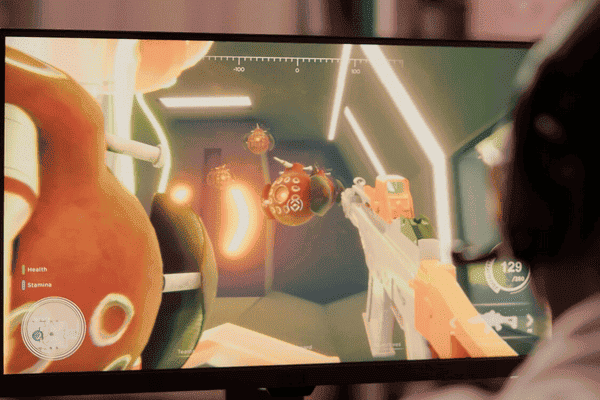
3、专业设计
在专业设计领域,HDR技术同样发挥着重要作用。设计师和摄影师可以使用HDR显示器进行图像编辑和色彩校正,确保作品在不同设备上的一致性。HDR显示器的高亮度和宽色域能够更准确地呈现图像的细节,提高工作效率和作品质量。
三、如何确保HDR显示器的最佳性能
1、更新显卡驱动程序
要充分发挥HDR显示器的性能,确保显卡驱动程序处于最新状态是非常重要的。过时的驱动程序可能导致HDR功能无法正常启用或出现其他兼容性问题。一个简单便捷的方法就是通过驱动人生来一键更新驱动。
下载最新版的驱动人生安装包,双击运行安装文件,按照提示完成安装。

打开驱动人生,进入驱动管理,点击“立即扫描”,软件会自动扫描系统中所有硬件的驱动状态。
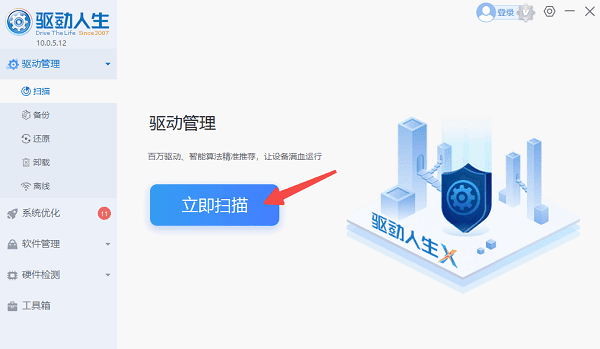
在检测结果中,找到显卡驱动,查看是否有可用的更新。
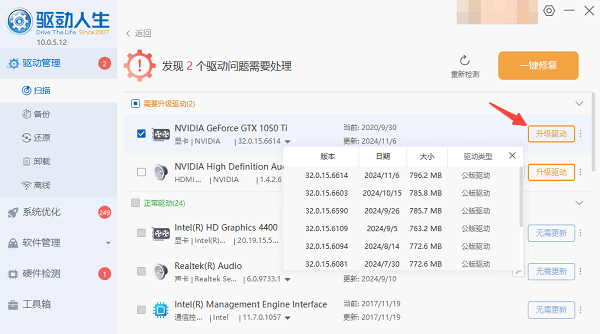
如果有更新,点击“升级驱动”按钮,驱动人生会自动下载并安装最新的显卡驱动程序。
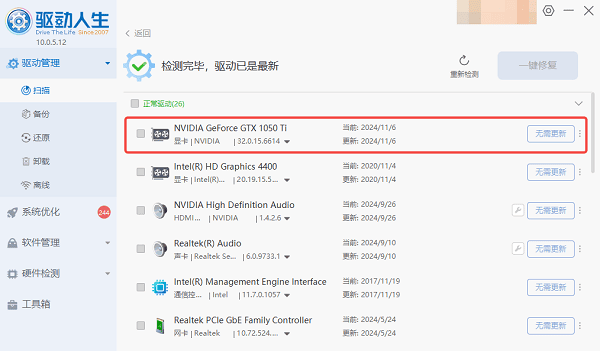
更新完成后重启电脑,确保新驱动正常生效。
2、配置HDR设置
确保HDR功能正常启用还需要正确配置显示器和操作系统的HDR设置:
(1)显示器设置:
连接显示器并确保使用支持HDR的HDMI 2.0或DisplayPort 1.4接口。
进入显示器的菜单,找到HDR选项并开启HDR模式。

(2)操作系统设置:
对于Windows 10/11用户,打开“设置” > “系统” > “屏幕”。
滚动到底部,点击“高级显示设置”,在“显示适配器属性”中,点击“列表所有模式”。
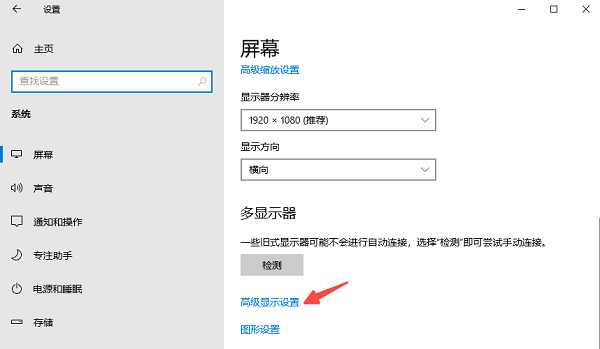
选择支持HDR的分辨率和刷新率,点击“应用”。
返回“显示”设置,找到“HDR和WCG”选项,点击“HDR和WCG显示设置”。
开启HDR,选择合适的HDR模式,如“自动”或“手动”。
以上是关于显示器HDR的介绍。希望对大家有所帮助。如果遇到网卡、显卡、蓝牙、声卡等驱动的相关问题都可以下载“驱动人生”进行检测修复,同时驱动人生支持驱动下载、驱动安装、驱动备份等等,可以灵活的安装驱动。



